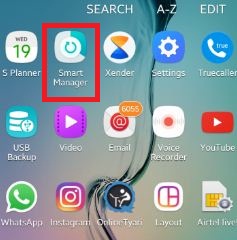Ako zobraziť procesy uložené v pamäti telefónu so systémom Android
Zobraziť procesy v telefóne so systémom Android. Pomocou nastavení možností pre vývojárov môžete spravovať spustené služby, využitie pamäte RAM aplikáciami a zobrazovať procesy v medzipamäti na vašom android marshmallow 6.0, lízatko 5.1.1 a najnovšie android 7.1.2 nugát zariadenia. Pred vypnutím procesov v medzipamäti môžete vo svojom smartfóne zastaviť spustené služby aplikácie. Zobraziť procesy uložené v pamäti Správca RAM vyčistí alebo zastaví procesy na pozadí v medzipamäti v telefóne s Androidom. Vďaka tomu môžete vidieť spustené aplikácie, systémové aplikácie a voľné miesto v pamäti RAM.
Môžeš zobraziť a ovládať aktuálne spustené aplikácie pomocou spustených nastavení služieb. Zastavenie bežiacej služby môže niekedy spôsobiť zlyhanie aplikácie prestať spúšťať aplikácie a procesy vo vašom telefóne so systémom Android. Ďalej môžete vidieť postupný proces zobrazenia procesov uložených v pamäti android zariadenia marshmallow.
Prečítaj toto:
Ako skontrolovať využitie pamäte aplikácie v OnePlus 6
Najlepšia solárna nabíjačka pre telefón Android
Ako skontrolovať využitie pamäte aplikáciami v systéme Android 9 Pie
Ako zobraziť procesy uložené v pamäti telefónu so systémom Android
Krok 1: Otvorené "nastavenie”Vo vašom smartfóne
Ak vo svojom telefóne s Androidom nezapnete režim vývojára, môžete povoliť možnosti pre vývojárov v systéme Android pomocou tohto. Predvolene deaktivovať režim vývojára.

Krok 2: Prejdite nadol, kým sa nezobrazí „Možnosti vývojára”A klepnite na ňu
Bez zapínacieho prepínača možností pre vývojárov môžete otvoriť bežiacu službu na svojom zariadení Android marshmallow.

Krok 3: Klepnite na „Prevádzkové služby“
Môžeš spravovať spustené služby pomocou tohto nastavenia. Zastavte všetky aplikácie pomocou správcu RAM.

Krok 4: Klepnite na „Viac”Z hornej časti pravého bočného rohu

Krok 5: Kliknite na "Zobraziť procesy vo vyrovnávacej pamäti“
Môžeš pozri zoznam všetkých procesov vo vyrovnávacej pamäti aplikáciu na telefóne s Androidom. Všetky zobrazujú stav použitej, medzipamäte a voľnej pamäte RAM.

Krok 6: Klepnite na ľubovoľnú aplikáciu, ktorú chcete zastaviť procesy uložené v pamäti
Po klepnutí na ľubovoľnú aplikáciu uvidíte aplikácia je aktívna alebo nie na obrazovke telefónu. To je všetko.
Dúfam, že sa vám vyššie uvedené kroky budú páčiť, aby ste ukázali, že je v pamäti cachespracováva telefón s Androidom. Ak si všimnete, že pri implementácii došlo k chybe, oznámte nám to v poli pre komentár nižšie, radi vám pomôžeme. Zostaňte v kontakte s nami kvôli najnovším aktualizáciám!